情况描述:毕业前,我帮助学院打印07届所有毕业生的毕业证书和学位证书,打印的量很大,总数有300多份,而且张张不同,于是我探索了一种相对简洁的方法来解决这一问题。
首先准备一份所有毕业生的名单,最简单的是使用Excel表格,表格中按照统一的格式将所有学生需要打印的信息写在表格中。如图一。
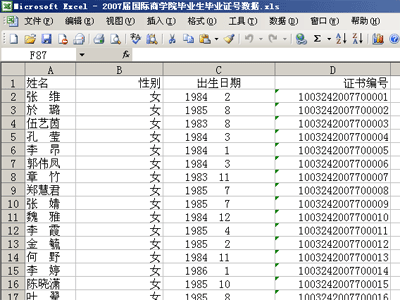
图一
打开Word,首先确定所有要打印的证书的模版,如发证时间,发证单位等,确定好后,多打印几次和证书上的内容对齐。如图二。
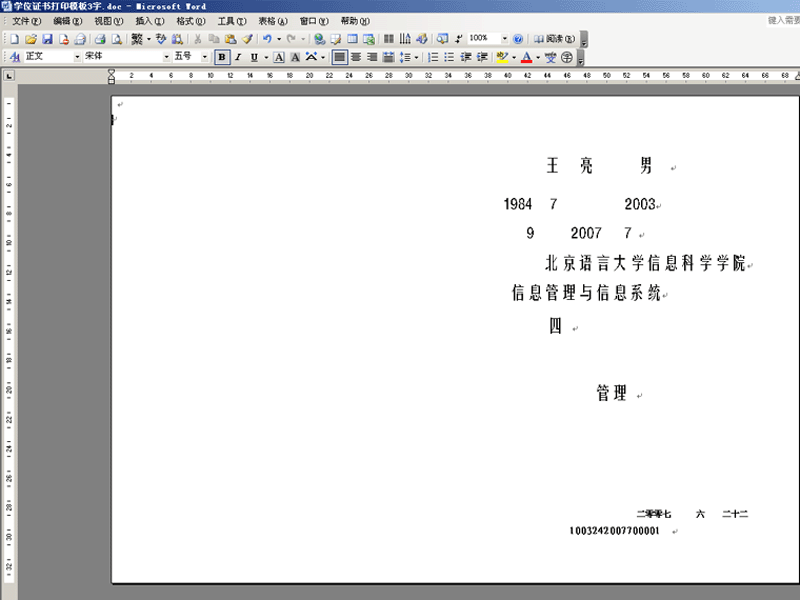
图二
下面对模版执行以下操作,依次点击:工具-信函与邮件-邮件合并。之后在右边的边拦中点击两次“下一步”到步骤3,在步骤三种点击 右侧边栏中的“浏览”,选择已经刚才已经编辑好的Excel表格,选择对应的sheet后确定。点击“下一步”到步骤4。这时按照右侧边栏的指导进行操 作,选中每张毕业证书不同的部分,如姓名,然后点击右侧边栏的“其它项目”,选择刚才编辑的Excel表格中对应的列。再次点击下一步,进入步骤5。这时 就可以打印了,每打印完一张只需按>>就可以了。
这里我说的比较笼统,只是写出了流程,其它一些细节的东西就是只能意会不能言传了。
*荣友科技版权所有,转载请注明出处*

